Discourseは、Ember.jsおよびRubyonRailsで記述されたオープンソースのフォーラムソフトウェアです。 Discourseを使用して、独自のオンラインディスカッションフォーラムやチャットルームを構築できます。 Discourseは主に、コミュニティがアクセスできるコンテンツを作成するためにゲーマーによって使用されます。 New Relic、Cloudflare、Dockerなどの多くの企業がコミュニティを強化するために使用しています。 Discourseは、動的通知、無限スクロール、強力なモデレート、スパムブロッキング、2要素認証、包括的なAPIなどの豊富な機能セットを提供します。
この投稿では、Debian10にDockerを使用してDiscourseForumをインストールする方法について説明します。
前提条件
- Atlantic.Netクラウドプラットフォーム上の新しいDebian10サーバー
- サーバーを指す有効なドメイン名
- サーバーで構成されているrootパスワード
ステップ1-Atlantic.Netクラウドサーバーを作成する
まず、Atlantic.Netクラウドサーバーにログインします。 2GB以上のRAMを搭載したオペレーティングシステムとしてDebian10を選択して、新しいサーバーを作成します。 SSH経由でクラウドサーバーに接続し、ページの上部で強調表示されているクレデンシャルを使用してログインします。
Debian 10サーバーにログインしたら、次のコマンドを実行して、ベースシステムを最新の利用可能なパッケージで更新します。
apt-get update -y
ステップ2–Dockerをインストールする
まず、次のコマンドを使用して必要な依存関係をインストールします。
apt-get install git apt-transport-https ca-certificates curl gnupg2 software-properties-common -y
すべての依存関係がインストールされたら、次のコマンドを使用してDockerCEリポジトリを追加します。
curl -fsSL https://download.docker.com/linux/$(. /etc/os-release; echo "$ID")/gpg | apt-key add - add-apt-repository "deb [arch=amd64] https://download.docker.com/linux/$(. /etc/os-release; echo "$ID") $(lsb_release -cs) stable"
リポジトリが追加されたら、リポジトリを更新し、次のコマンドを使用してDockerCEをインストールします。
apt-get update -y apt-get install docker-ce -y
Docker CEをインストールしたら、Discourseのインストールに進むことができます。
ステップ3–談話をインストールする
まず、Discourseのディレクトリを作成し、次のコマンドを使用して最新バージョンのDiscourseをダウンロードします。
mkdir /var/discourse git clone https://github.com/discourse/discourse_docker.git /var/discourse
次に、ディレクトリをdiscourseに変更し、次のコマンドを使用してDiscourseのインストールを開始します。
cd /var/discourse ./discourse-setup
インストール中に、以下に示すように、ホスト名、電子メール、およびSMTPの詳細を提供するように求められます。
Hostname for your Discourse? [discourse.example.com]: discourse.linuxbuz.com Checking your domain name . . . Connection to discourse.linuxbuz.com succeeded. Email address for admin account(s)? [[email protected],[email protected]]: [email protected] SMTP server address? [smtp.example.com]: smtp.gmail.com SMTP port? [587]: SMTP user name? [[email protected]]: [email protected] SMTP password? [pa$$word]: [email protected] notification email address? [[email protected]]: [email protected] Optional email address for Let's Encrypt warnings? (ENTER to skip) [[email protected]]: [email protected] Optional Maxmind License key (ENTER to continue without MAXMIND GeoLite2 geolocation database) [1234567890123456]:
すべての詳細を入力し、Enterキーを押します。次の出力が表示されます。
Does this look right? Hostname : discourse.linuxbuz.com Email : [email protected] SMTP address : smtp.gmail.com SMTP port : 587 SMTP username : [email protected] SMTP password : [email protected] Notification email: [email protected] Let's Encrypt : [email protected] Maxmind license: (unset) ENTER to continue, 'n' to try again, Ctrl+C to exit:
すべての情報を確認し、Enterキーを押してインストールを開始します。インストールが完了すると、次の出力が表示されます。
+ /usr/bin/docker run --shm-size=512m -d --restart=always -e LANG=en_US.UTF-8 -e RAILS_ENV=production -e UNICORN_WORKERS=4 -e UNICORN_SIDEKIQS=1 -e RUBY_GLOBAL_METHOD_CACHE_SIZE=131072 -e RUBY_GC_HEAP_GROWTH_MAX_SLOTS=40000 -e RUBY_GC_HEAP_INIT_SLOTS=400000 -e RUBY_GC_HEAP_OLDOBJECT_LIMIT_FACTOR=1.5 -e DISCOURSE_DB_SOCKET=/var/run/postgresql -e DISCOURSE_DB_HOST= -e DISCOURSE_DB_PORT= -e LETSENCRYPT_DIR=/shared/letsencrypt -e LC_ALL=en_US.UTF-8 -e LANGUAGE=en_US.UTF-8 -e DISCOURSE_HOSTNAME=discourse.linuxbuz.com -e [email protected] -e DISCOURSE_SMTP_ADDRESS=smtp.gmail.com -e DISCOURSE_SMTP_PORT=587 -e [email protected] -e [email protected] -e DISCOURSE_SMTP_DOMAIN=gmail.com -e [email protected] -e [email protected] -h debian10-app -e DOCKER_HOST_IP=172.17.0.1 --name app -t -p 80:80 -p 443:443 -v /var/discourse/shared/standalone:/shared -v /var/discourse/shared/standalone/log/var-log:/var/log --mac-address 02:95:89:04:2c:d3 local_discourse/app /sbin/boot adc3196fb49b6711135c30f88bf6b3f5132e1310e22060f6d907a16ce4e7d963
ステップ4–アクセス談話
次に、Webブラウザーを開き、URL https://discourse.example.comを使用してDiscourseWebインターフェースにアクセスします。 。次のページが表示されます:
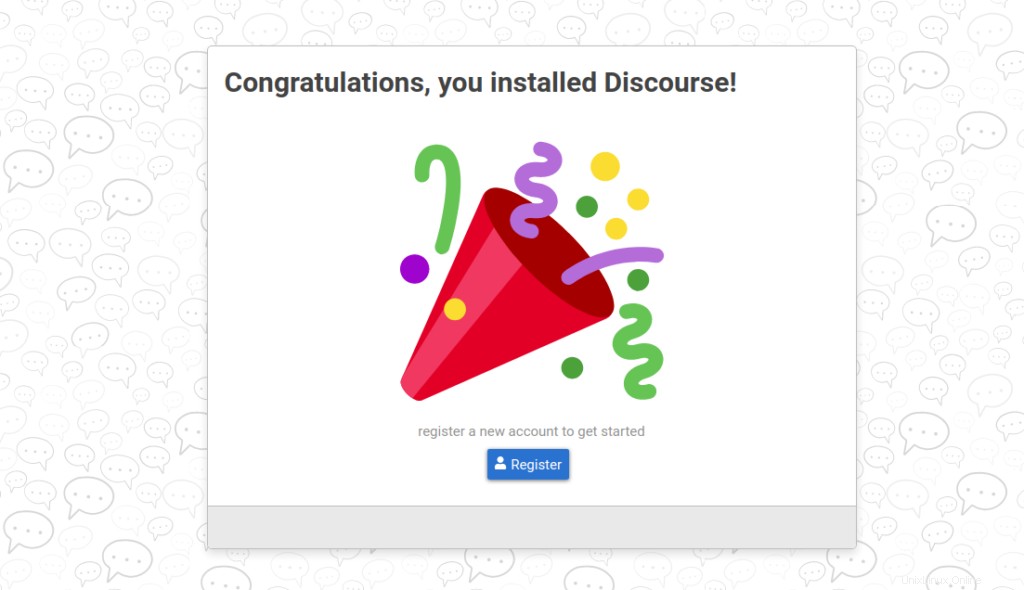
登録をクリックします ボタン。次のページが表示されます:
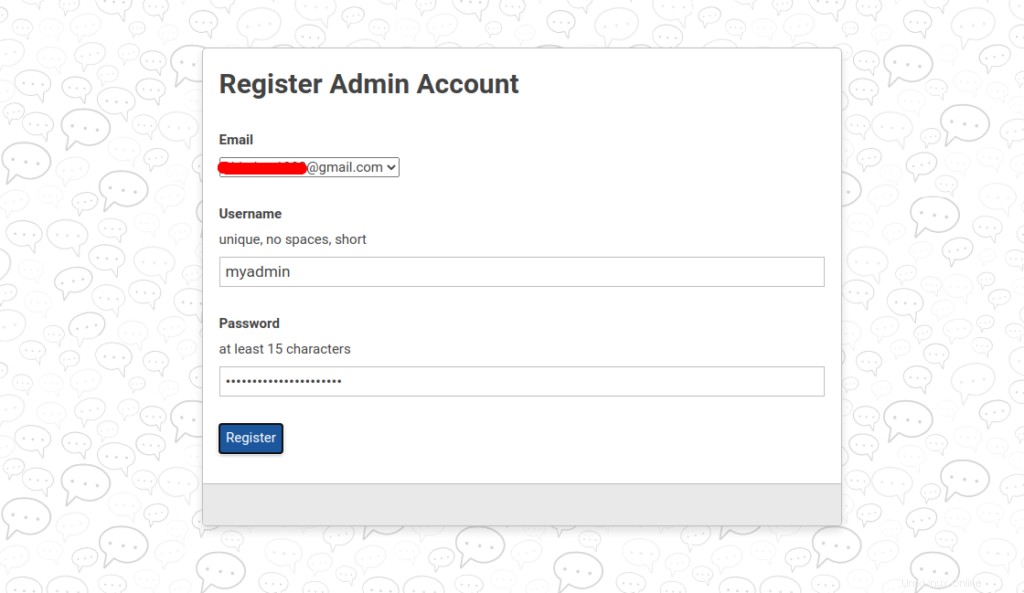
メールアドレス、ユーザー名、パスワードを入力し、登録をクリックします ボタン。次のページが表示されます:
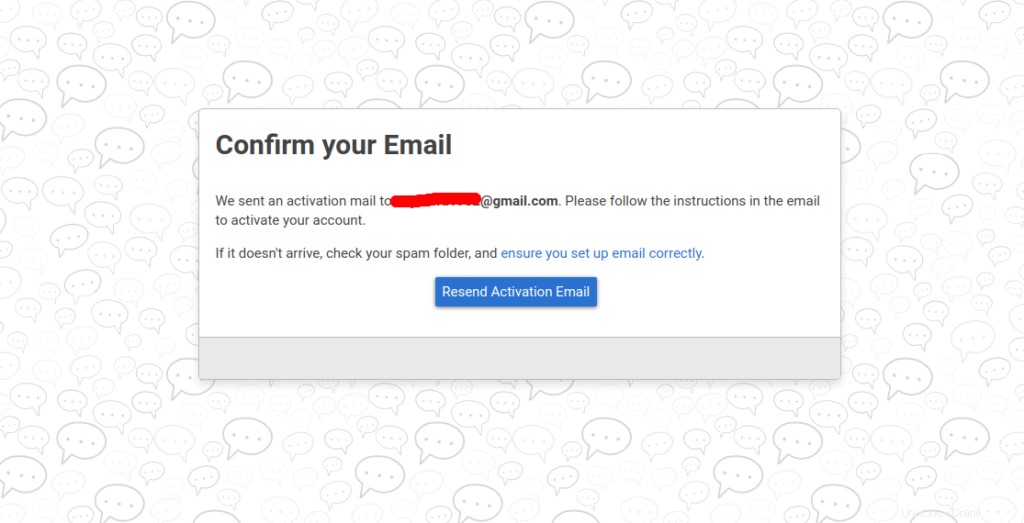
メールボックスにアクティベーションメールが届きます。アクティベーションメールをクリックすると、Discourseアカウントをアクティベートできます。
結論
上記の投稿では、Debian10にDockerを使用してDiscourseForumをインストールする方法を学びました。Atlantic.NetのVPSホスティングアカウントに組織のDiscourseForumを実装できます。